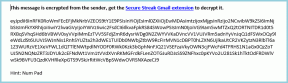10 สิ่งที่ต้องรู้เกี่ยวกับการเลือกภาพรวม Android 9.0 Pie
เบ็ดเตล็ด / / November 29, 2021
ด้วย Android เวอร์ชันใหม่แต่ละเวอร์ชัน Google นำเสนอคุณลักษณะใหม่และน่าตื่นเต้น ใน Android 7.1 Nougat, Google เปิดตัวทางลัดแอพ ใน Android 8.0 Oreo, Google แนะนำคุณสมบัติเช่น โหมดภาพซ้อนภาพ, ช่องทางการแจ้งเตือน, เลื่อนการแจ้งเตือน และอื่นๆ

ใน Android 9.0 Pie ล่าสุด คุณได้รับคุณสมบัติที่น่าสนใจ เช่น การนำทางด้วยท่าทาง ความเป็นอยู่ที่ดีทางดิจิทัล การแก้ไขภาพหน้าจอ, ใหม่ ตัวควบคุมระดับเสียง, และอื่น ๆ. คุณยังได้รับหน้าจอแอปล่าสุดที่อัปเดตซึ่งรู้จักกันดีในชื่อหน้าจอภาพรวม คุณสมบัติเหล่านี้ส่วนใหญ่สามารถมองเห็นได้ง่ายเมื่อคุณใช้โทรศัพท์ที่ใช้การอัปเดต Pie แต่มีคุณลักษณะที่ซ่อนอยู่อย่างหนึ่งซึ่ง Google ไม่ได้ทำการตลาดมากนัก
ฉันกำลังพูดถึงการเลือกภาพรวม ในหน้าจอภาพรวม คุณสามารถเลือกข้อความและรูปภาพได้จากรูปขนาดย่อของแอปล่าสุด ฟังดูน่าตื่นเต้น? มาทำความรู้จักกันมากขึ้น ที่นี่ ฉันจะบอกคุณ 10 สิ่งที่น่าสนใจเกี่ยวกับคุณลักษณะการเลือกภาพรวม
1. อุปกรณ์ที่รองรับ
แม้ว่าคุณลักษณะนี้จะเป็นส่วนหนึ่งของ Android 9.0 Pie แต่ก็ใช้ไม่ได้กับอุปกรณ์ทั้งหมดที่ใช้การอัปเดตดังกล่าว น่าเศร้า การเลือกภาพรวมในปัจจุบันจำกัดเฉพาะอุปกรณ์ Google Pixel มีอยู่ในโทรศัพท์ Pixel ทั้งสามรุ่น ได้แก่ Pixel, Pixel 2 และ Pixel 3

บันทึก: หากคุณเป็นเจ้าของอุปกรณ์ Pixel และการเลือกภาพรวมใช้ไม่ได้ ให้เปลี่ยนภาษาของอุปกรณ์เป็นภาษาอังกฤษ (สหรัฐอเมริกา)
2. ตัวเรียกใช้ที่รองรับ
ขณะนี้คุณสมบัติการเลือกภาพรวมเป็นส่วนหนึ่งของ Pixel Launcher ฉันพูดแบบนี้เพราะคุณสมบัติในการปิดมีอยู่ในการตั้งค่า Pixel Launcher เท่านั้น
อย่างไรก็ตาม ไม่ได้หมายความว่าคุณจะใช้การเลือกภาพรวมกับตัวเรียกใช้งานอื่นไม่ได้ อันที่จริง มันใช้งานได้ดีกับตัวเรียกใช้งานส่วนใหญ่ ฉันใช้กับ Nova Launcher ทางเลือกแทน Pixel Launcher โดยไม่ต้องเผชิญปัญหาใดๆ
3. เลือกและคัดลอกข้อความ
แอพจำนวนมาก เช่น Instagram ไม่มีความสามารถดั้งเดิมในการคัดลอกข้อความ นี่คือจุดที่การเลือกข้อความภาพรวมอันเป็นที่รักของเราได้รับการช่วยเหลือ ไม่ว่าแอพจะรองรับคุณสมบัติการคัดลอกหรือไม่ คุณสามารถเลือกและคัดลอกข้อความจากแอพได้โดยใช้การเลือกภาพรวม
สิ่งที่คุณต้องทำคือไปที่หน้าจอภาพรวมโดยกดปุ่มแอพล่าสุด หากเปิดใช้ท่าทางสัมผัส ให้ปัดขึ้นบนหน้าจอหลัก จากนั้นในหน้าจอภาพรวม ให้เลือกข้อความตามปกติ เช่น แตะค้างไว้ คุณจะได้รับสามตัวเลือก — คัดลอก ค้นหา และแชร์ เห็นได้ชัดว่าใช้คุณสมบัติคัดลอกเพื่อเลือกข้อความ

4. แบ่งปันข้อความ
หากคุณต้องการแชร์ข้อความบนแอปอื่นโดยตรงโดยไม่ต้องคัดลอก ให้แตะแชร์ จากนั้นเลือกแอพที่คุณต้องการแชร์ข้อความ

5. ค้นหาข้อความ
จะเกิดอะไรขึ้นถ้าคุณสามารถเลือกข้อความจากแอปใดก็ได้และค้นหาสิ่งที่เกี่ยวข้องได้โดยตรง การเลือกข้อความภาพรวมช่วยให้คุณทำเช่นนั้นได้ ตามที่คุณอ่านด้านบน คุณจะได้รับสามตัวเลือกเมื่อคุณเลือกข้อความในโหมดภาพรวม เพียงแตะที่ตัวเลือกการค้นหา แล้ว Google จะแสดงผลลัพธ์ที่เกี่ยวข้อง


6. การเลือกข้อความอัจฉริยะ
การเลือกข้อความภาพรวมก็ฉลาดเช่นกัน โดยทั่วไป เมื่อคุณเลือกข้อความ ระบบจะจดจำข้อความที่ไฮไลต์และแสดงแอปที่เกี่ยวข้อง คุณลักษณะนี้เป็นจริง เปิดตัวใน Android Oreo สำหรับการเลือกข้อความทั้งหมดและตอนนี้ก็เข้าสู่โหมดภาพรวมเช่นกัน
การเลือกภาพรวมสามารถจดจำหมายเลขโทรศัพท์, URL, ที่อยู่จริง และการดำเนินการอื่นๆ ที่ทราบได้ ตัวอย่างเช่น หากคุณเลือกหมายเลขโทรศัพท์ คุณจะได้รับแอปต่างๆ เช่น โทรศัพท์ รายชื่อติดต่อ และแอปอื่นๆ ในทำนองเดียวกัน หากคุณเลือกข้อความที่มีที่อยู่ แอป Google Maps จะปรากฏในเมนูการเลือก

7. คัดลอกรูปภาพ
เช่นเดียวกับการคัดลอกข้อความ คุณสามารถคัดลอกรูปภาพได้โดยตรงจากหน้าจอภาพรวม อย่างไรก็ตาม เมื่อคุณเลือกรูปภาพ คุณจะไม่ได้รับตัวเลือกการคัดลอกแบบเนทีฟ คุณต้องแตะที่ตัวเลือกแชร์และใช้แอพเพื่อเปิดไฟล์ที่คัดลอก
ตัวอย่างเช่น คุณสามารถแชร์รูปภาพจากโพสต์ Instagram ได้โดยตรงบน WhatsApp โดยใช้วิธีนี้ ในการดำเนินการดังกล่าว เพียงเปิดแอพ Instagram ในหน้าจอภาพรวมและเลือกรูปภาพ จากนั้นแตะที่ตัวเลือกแชร์และเลือก WhatsApp จากหน้าจอแชร์

8. ใช้เลนส์ในโหมดภาพรวม
หากคุณสามารถค้นหาข้อความในโหมดภาพรวมได้ รูปภาพก็ควรได้รับการเคารพเช่นเดียวกัน
เมื่อคุณเลือกรูปภาพในหน้าจอภาพรวม คุณจะได้รับสองตัวเลือก: เลนส์และแชร์ แตะที่ตัวเลือกเลนส์เพื่อเปิดเผย คุณสมบัติที่ซ่อนอยู่ เช่น รูปภาพที่คล้ายกัน ข้อมูลเกี่ยวกับผลิตภัณฑ์ในภาพ และอื่นๆ


9. เลือกข้อความภายในรูปภาพ
โหมดการเลือกภาพรวมมาพร้อมกับคุณสมบัติการรู้จำอักขระด้วยแสง (OCR) ซึ่งคุณทำได้ แยกข้อความภายในภาพ จากหน้าจอภาพรวม
โดยไปที่หน้าจอภาพรวม จากนั้นแตะข้อความภายในรูปภาพค้างไว้ในแอพใดก็ได้ คุณจะได้รับตัวเลือกการเลือกข้อความที่คุ้นเคย สวยเย็นใช่มั้ย?

10. ปิดใช้งานการเลือกภาพรวม
ด้วยเหตุผลบางอย่างหากคุณไม่ชอบฟีเจอร์ที่ยอดเยี่ยมนี้ คุณสามารถปิดการใช้งานได้ โดยทำตามขั้นตอนเหล่านี้:
ขั้นตอนที่ 1: ทำให้ Pixel Launcher เป็นตัวเรียกใช้เริ่มต้นของคุณ การตั้งค่าเพื่อปิดมีอยู่ใน Pixel Launcher เท่านั้น
ขั้นตอนที่ 2: แตะที่ใดก็ได้บนหน้าจอค้างไว้แล้วเลือกการตั้งค่าหน้าแรก

ขั้นตอนที่ 3: แตะที่คำแนะนำและปิดสวิตช์สำหรับการเลือกภาพรวม


ขั้นตอนที่ 4: เปลี่ยนตัวเรียกใช้ของคุณเป็นตัวที่คุณใช้ก่อนหน้านี้ ตอนนี้ หากคุณเลือกข้อความในโหมดภาพรวม คุณจะไม่ได้รับตัวเลือกการเลือก
การเลือกอย่างชาญฉลาด
การเลือกภาพรวมเป็นคุณสมบัติที่ประเมินค่าต่ำที่สุดของ Android 9.0 Pie มีประโยชน์มากไม่เพียงแต่เลือกข้อความแต่ยังใช้บริบทเพื่อเปิดแอปอื่นหรือแชร์อย่างชาญฉลาด คุณไม่จำเป็นต้องพิมพ์ข้อความหรือซอรอบทั้งหมดเพื่อพยายามคัดลอกคำสองสามคำหรือทั้งย่อหน้าอีกต่อไป ความตั้งใจคือลดขั้นตอนที่เกี่ยวข้องกับกระบวนการเลือก คัดลอก และค้นหาข้อความให้เร็วขึ้น
ปัจจุบัน Google พูดถึงการใช้ AI บนอุปกรณ์ที่มี Pixel 3 และการเลือกภาพรวมเป็นคุณลักษณะเล็กๆ น้อยๆ ของการนำไปใช้โดยรวม ที่กล่าวว่าฉันหวังว่า Google จะนำคุณลักษณะนี้ไปยังอุปกรณ์ Android อื่น ๆ ในเร็ว ๆ นี้